Окно решения. Окно свойств.
В окне решения (Solution Explorer), показанном на рис. 2.14, выводится список файлов, входящих в решение. По умолчанию имя решения совпадает с именем первого созданного в нем проекта. На рисунке изображено решение vb_ide_01 с проектом vb_ide_01, содержащим файл с именем Modulel.vb.
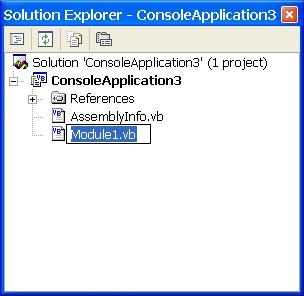
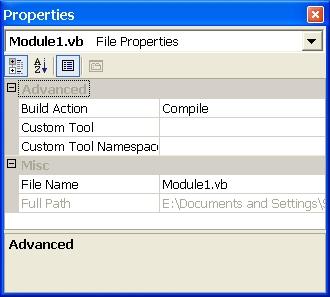
Рис. 2.14. Окно решения и окно свойств для файла Module1.vb
В VB.NET всем файлам с кодом Visual Basic независимо от их типа присваивается расширение.vb – расширения.frm,.bas и.cls не используются. Впрочем, одна важная особенность осталась неизменной: файлы с расширением.vb, как и в VB6, содержат обычный текст (причем в бесплатно распространяемый пакет .NET SDK входит автономный компилятор VB для компиляции программ, написанных во внешнем текстовом редакторе).
Примечание
Позже вы узнаете, как в IDE конструируются формы и как среда определяет, какие части файла имеют визуальное представление, а какие не имеют. А пока достаточно запомнить, что все файлы VB.NET имеют расширение.vb.
Примечание
В начале работы можно создать пустое решение без создания проекта – для этого следует выбрать опцию Visual Studio › Solutions4Blank › Solution в диалоговом окне New Project. Обычно это делается в тех случаях, когда вы не хотите, чтобы имя решения совпадало с именем одного из проектов.
Окно свойств
Функции окна свойств в VS.NET (также показанного на Рис. 2.14) уже не ограничиваются простым заданием свойств элементов управления. Содержимое окна зависит от того, что в настоящий момент выделено в IDE. Имя и тип выделенного элемента указаны в списке, находящемся в верхней части окна. Чтобы изменить значение свойства, щелкните в правой ячейке и начинайте вводить символы. В окне свойств действуют стандартные комбинации клавиш, используемые при редактировании в системе Windows.
На рис. 2.14 в окне свойств задаются свойства файла Modulel.vb. При помощи этого окна можно задать свойства дизайнера (например, используемого при построении web-приложений или серверных приложений).
| Кнопка | Описание | |
|---|---|---|
 |
Отображает страницу свойств, если она существует (как и в VB6, страницы свойств упрощают ввод сложных значений) | |
 |
Выводит алфавитный список всех свойств и их значений с разбивкой по категориям | |
 |
Сортирует свойства и события | |
 |
Выводит список свойств объекта. Если с объектом связаны события, они также включаются в список | |
